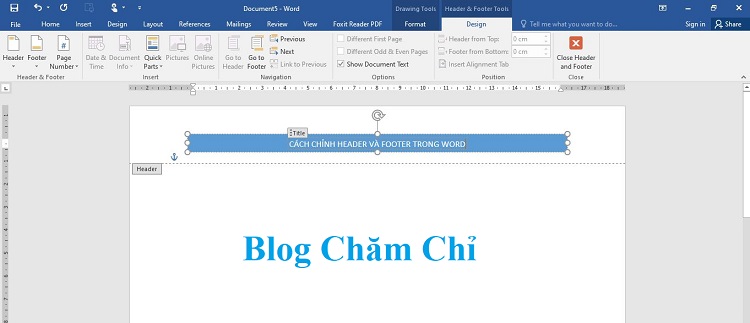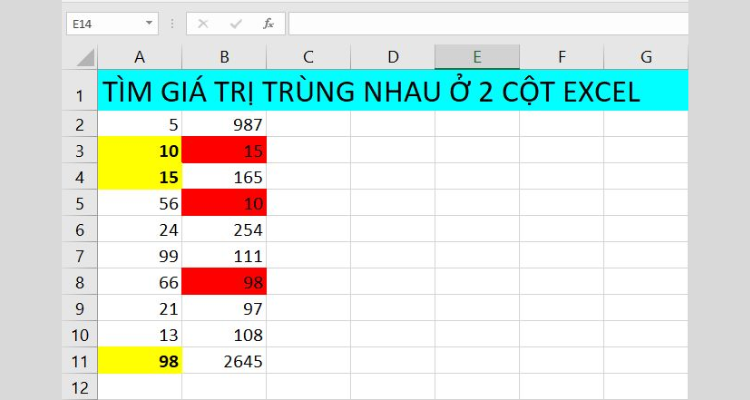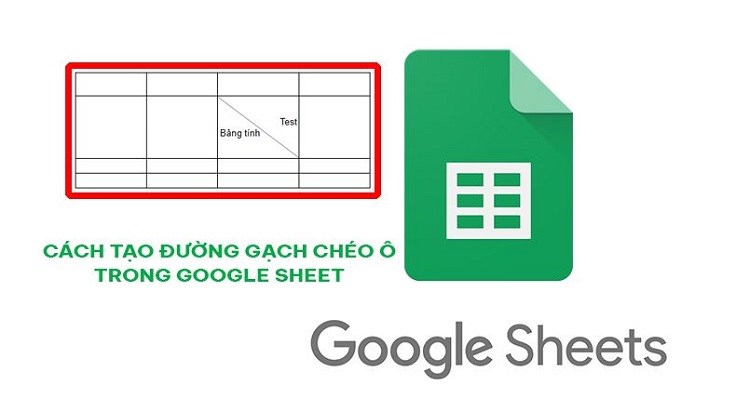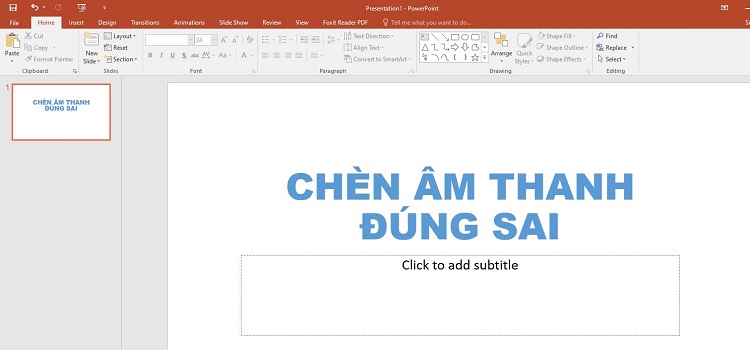Hướng dẫn chi tiết cách mở khóa điện thoại Oppo khi quên mật khẩu
Cách mở khóa điện thoại Oppo khi quên mật khẩu là thủ thuật bạn đang quan tâm vì đã quên béng mật khẩu mình đã đặt? Không sao hết, những thủ thuật mở khóa được Blog Chăm Chỉ chia sẻ dưới đây sẽ giúp cho bạn.
Không chỉ riêng Oppo mà hầu hết người dùng smartphone đều cài mật khẩu cho điện thoại cá nhân của mình. Bởi ai cũng muốn bảo mật điện thoại vì chắc chắn dế yêu chứa không ít dữ liệu cá nhân của bạn. Tuy nhiên, một số bạn lại quá cẩn thận nên đặt mật khẩu phức tạp. Do đó, đôi khi bạn sẽ quên mật khẩu và không mở được điện thoại. Nếu chẳng may gặp phải tình trạng này, hãy bình tĩnh và áp dụng các cách mở khóa điện thoại Oppo khi quên mật khẩu được Blog Chăm Chỉ chia sẻ dưới đây.

Bật mí cách mở khóa điện thoại Oppo khi quên mật khẩu đơn giản và nhanh chóng
Nội dung
Làm thế nào để mở khóa điện thoại OPPO khi quên mật khẩu? Thực tế, có rất nhiều cách để bạn thực hiện chứ không chỉ riêng biện pháp khôi phục cài đặt gốc và mất sạch dữ liệu. Thế nên, anh em sử dụng Oppo hãy thử làm theo các cách dưới đây nha.
Mở khóa Oppo bằng dấu vân tay
Thật may mắn nếu như bạn đã đăng ký dấu vân tay trên chiếc Oppo xịn sò của mình. Thế nên, ngay khi không nhớ mật khẩu, bạn chỉ cần nhấn vào dòng “Quên mật mã” tại giao diện màn hình khóa. Tiếp tục chọn “Đặt lại bằng dấu vân tay” > quét dấu vân tay của bạn > Sau khi quét thành công thì đặt mã khóa mới cho điện thoại của mình là được.
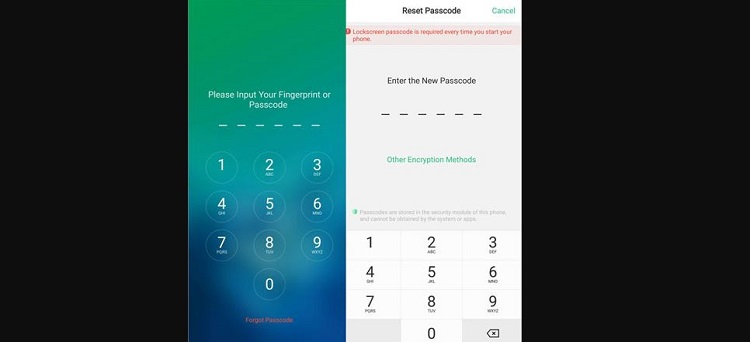
Mở khóa Oppo bằng tài khoản Google
Tương tự như biện pháp trên, người dùng Oppo có thể sử dụng tài khoản Google để mở khóa mà không cần đến việc Khôi phục cài đặt gốc. Khi nhập mật khẩu không chính xác, bạn nhấn vào “Quên mật khẩu” > Tiếp tục chọn Đặt lại mật khẩu bằng tài khoản Google > Nhập các thông tin tài khoản Google theo như hướng dẫn ở màn hình > Tiến hành đặt lại mật khẩu và mở khóa bằng mật khẩu mới.
Mở khóa Oppo bằng cách đặt thủ công
Mở khóa Oppo khi quên mật khẩu bằng biện pháp này cũng khá là đơn giản:
- B1: Nhấn vào biểu tượng “Cuộc gọi khẩn cấp” trên màn hình khóa.
- B2: Nhập *#899# và nhấn gọi thì bạn sẽ vào được chế độ kỹ sư > Bấm vào mục Manual test.
- B3: Tiếp tục nhấn vào “Reading reset complete indicator” và quay lại rồi nhấn Key Status và quay lại màn hình quay số > Tiếp tục nhấn vào Return là truy cập được điện thoại mà không cần khóa.
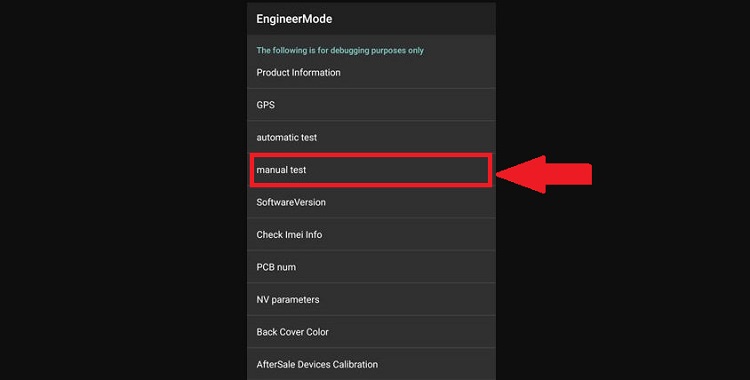
Cách mở mật khẩu điện thoại Oppo khi quên bằng Find My Device
- B1: Bạn vào máy tính và khởi chạy trình duyệt, sau đó truy cập vào trang web Find My Device > Đăng nhập bằng tài khoản Google bạn đã đăng ký trên Oppo.
- B2: Lúc này, bạn sẽ thấy 3 tùy chọn là Phát âm thanh, Bảo mật thiết bị và Xóa thiết bị (ở bên dưới tên điện thoại của bạn) > Chọn Xóa thiết bị.
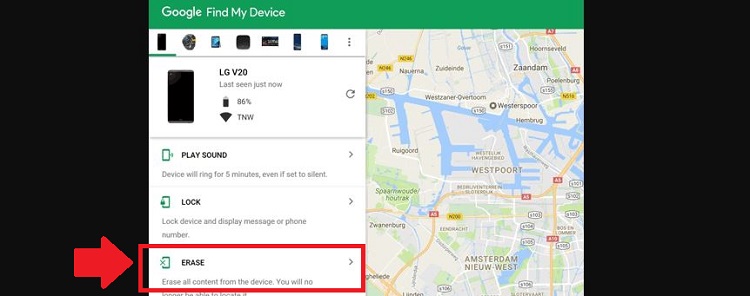
Lưu ý: Sau khi Xóa thiết bị thì mọi dữ liệu trên điện thoại Oppo đều bị xóa và bạn đăng nhập Oppo và cài đặt từ đầu. Tuy nhiên, thao tác này sẽ ảnh hưởng đến dữ liệu trên máy nên bạn cần cân nhắc trước khi tiến hành.
Khôi phục cài đặt gốc cho điện thoại Oppo
Tương tự như biện pháp trên, đây là cách XÓA SẠCH MỌI DỮ LIỆU nên bạn cần phải cân nhắc kỹ lưỡng trước khi thực hiện. Nhất là khi bạn có dữ liệu quan trọng trên thiết bị của mình.
- B1: Nhấn giữ nút Nguồn để tắt điện thoại Oppo hoàn toàn.
- B2: Nhấn giữ cùng lúc nút Nguồn và Giảm âm lượng để vào chế độ khôi phục > Khi thấy logo Oppo hiển thị thì thả tay ra.
- B3: Tại giao diện RECOVERY > Bạn chọn Wipe data > Nhấn Ok để xác nhận > Dữ liệu Oppo của bạn sẽ bị xóa và bạn sẽ truy cập được vào máy mà không cần mật khẩu. Sau đó, bạn có thể khôi phục điện thoại bằng bản sao (nếu có) hoặc cài đặt lại từ đầu cho thiết bị.
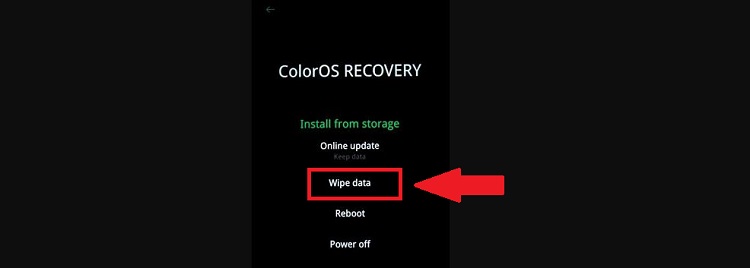
Blog Chăm Chỉ đã tổng hợp và chia sẻ chi tiết các cách mở khóa điện thoại Oppo khi quên mật khẩu. Chúc bạn mở khóa máy thành công!
CÓ THỂ BẠN QUAN TÂM
- Điện thoại oppo bị lỗi phần mềm khắc phục thế nào?
- [Mẹo hay] Cách hiển thị lịch âm trên màn hình khóa Oppo đơn giản